PS制作电影胶片效果
- 格式:docx
- 大小:1.60 MB
- 文档页数:8
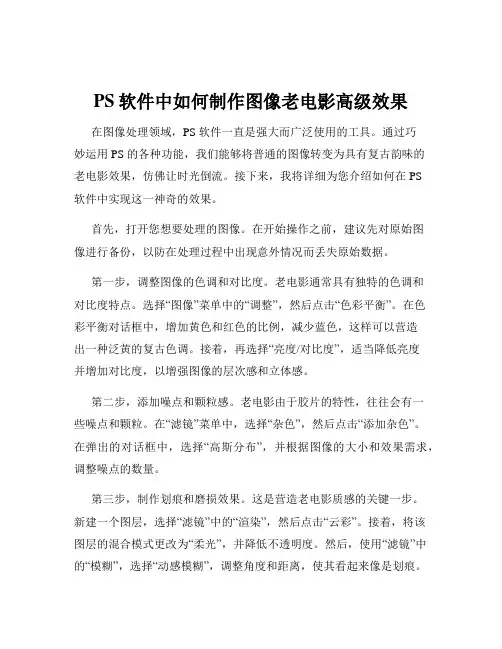
PS软件中如何制作图像老电影高级效果在图像处理领域,PS 软件一直是强大而广泛使用的工具。
通过巧妙运用 PS 的各种功能,我们能够将普通的图像转变为具有复古韵味的老电影效果,仿佛让时光倒流。
接下来,我将详细为您介绍如何在 PS软件中实现这一神奇的效果。
首先,打开您想要处理的图像。
在开始操作之前,建议先对原始图像进行备份,以防在处理过程中出现意外情况而丢失原始数据。
第一步,调整图像的色调和对比度。
老电影通常具有独特的色调和对比度特点。
选择“图像”菜单中的“调整”,然后点击“色彩平衡”。
在色彩平衡对话框中,增加黄色和红色的比例,减少蓝色,这样可以营造出一种泛黄的复古色调。
接着,再选择“亮度/对比度”,适当降低亮度并增加对比度,以增强图像的层次感和立体感。
第二步,添加噪点和颗粒感。
老电影由于胶片的特性,往往会有一些噪点和颗粒。
在“滤镜”菜单中,选择“杂色”,然后点击“添加杂色”。
在弹出的对话框中,选择“高斯分布”,并根据图像的大小和效果需求,调整噪点的数量。
第三步,制作划痕和磨损效果。
这是营造老电影质感的关键一步。
新建一个图层,选择“滤镜”中的“渲染”,然后点击“云彩”。
接着,将该图层的混合模式更改为“柔光”,并降低不透明度。
然后,使用“滤镜”中的“模糊”,选择“动感模糊”,调整角度和距离,使其看起来像是划痕。
第四步,添加光影效果。
老电影中的光影效果比较独特。
选择“新建调整图层”中的“曲线”,通过调整曲线来增强图像的明暗对比,营造出光影的层次感。
可以适当提亮某些部分,同时压暗其他部分,以模拟老电影中的光影分布。
第五步,添加字幕和边框。
为了更逼真地呈现老电影的效果,可以在图像上添加字幕。
使用文字工具输入您想要的字幕内容,并选择合适的字体和颜色。
对于边框,可以新建一个图层,使用矩形选框工具绘制一个边框,然后填充上黑色或其他适合的颜色,并降低不透明度。
第六步,调整整体效果。
在完成以上各个步骤后,需要对整个图像的效果进行综合调整。
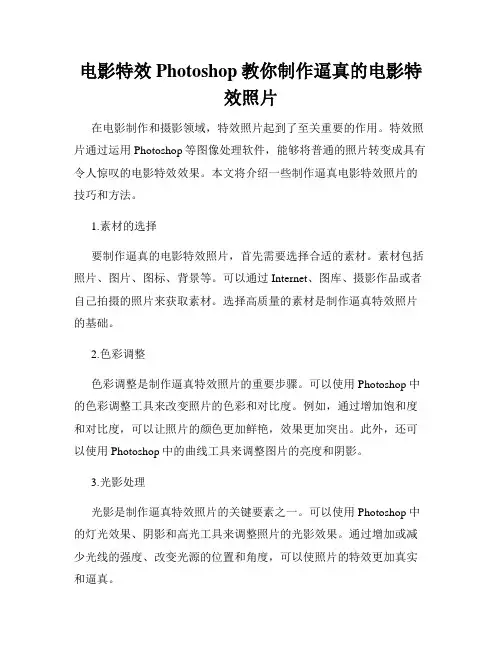
电影特效Photoshop教你制作逼真的电影特效照片在电影制作和摄影领域,特效照片起到了至关重要的作用。
特效照片通过运用Photoshop等图像处理软件,能够将普通的照片转变成具有令人惊叹的电影特效效果。
本文将介绍一些制作逼真电影特效照片的技巧和方法。
1.素材的选择要制作逼真的电影特效照片,首先需要选择合适的素材。
素材包括照片、图片、图标、背景等。
可以通过Internet、图库、摄影作品或者自己拍摄的照片来获取素材。
选择高质量的素材是制作逼真特效照片的基础。
2.色彩调整色彩调整是制作逼真特效照片的重要步骤。
可以使用Photoshop中的色彩调整工具来改变照片的色彩和对比度。
例如,通过增加饱和度和对比度,可以让照片的颜色更加鲜艳,效果更加突出。
此外,还可以使用Photoshop中的曲线工具来调整图片的亮度和阴影。
3.光影处理光影是制作逼真特效照片的关键要素之一。
可以使用Photoshop中的灯光效果、阴影和高光工具来调整照片的光影效果。
通过增加或减少光线的强度、改变光源的位置和角度,可以使照片的特效更加真实和逼真。
4.特殊效果特殊效果是制作逼真特效照片的另一个重要步骤。
在Photoshop中,有许多特效滤镜可以使用,如照片冷暖效果、模糊、锐化、噪点等。
通过适当地应用这些特效滤镜,可以使照片呈现出各种独特的电影特效效果。
5.图层合成图层合成是制作逼真特效照片的关键技巧之一。
可以将不同素材的图层叠加在一起,并通过调整图层的透明度、混合模式和遮罩等属性,使照片呈现出多层次、立体感强的特效效果。
此外,还可以利用图层样式和图层蒙版等功能,进一步优化照片的特效效果。
6.细节处理细节处理是制作逼真特效照片的最后一步。
通过对照片进行细微的调整和修饰,可以使照片更加逼真和真实。
例如,可以使用Photoshop中的修复工具去除照片中的瑕疵和杂点,使用照片滤镜和笔刷工具增加细节和纹理等。
总结起来,制作逼真的电影特效照片需要选择合适的素材,进行色彩调整、光影处理、特殊效果的应用,使用图层合成技巧,以及对照片进行细节处理。
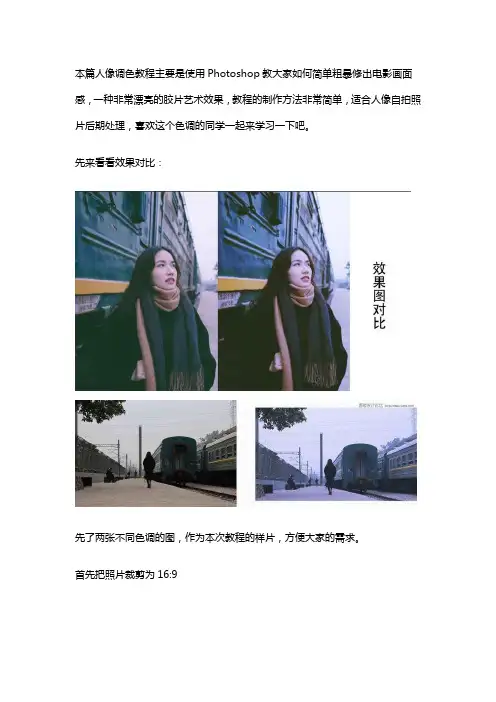
本篇人像调色教程主要是使用Photoshop教大家如何简单粗暴修出电影画面感,一种非常漂亮的胶片艺术效果,教程的制作方法非常简单,适合人像自拍照片后期处理,喜欢这个色调的同学一起来学习一下吧。
先来看看效果对比:先了两张不同色调的图,作为本次教程的样片,方便大家的需求。
首先把照片裁剪为16:9打开Camera Raw滤镜进行调色。
快捷键:SHIFT+CTRL+A色温-12,色调+18,降曝光,减对比和高光,调整曲线参数制作暗调氛围。
曲线微调,最后锐化加颗粒,就完成了,简单且粗暴。
效果:现在调人像的,首先液化磨皮去瑕疵,然后进入Camera Raw滤镜。
(建议新手修人像的时候,第一步先修容,拷贝保存下来后,再调色。
原因你懂的,痛一般的领悟的过来人。
)基本调整:原图偏暗,拉高曝光,恢复照片的正常亮度。
再减点高光和白色,拉回亮部细节。
减对比,提阴影和黑色,拉回暗部细节。
再降低清晰度。
最后微调饱和度。
调整后效果:二次调色RGB曲线提阴影。
拉曲线进一步调整影调。
蓝曲线压阴影,提高光。
调整后效果:再次进入Camera Raw进行最后的调色分离色调,高光加青,阴影加红,压阴影和黑色,增添层次感。
调色完成,看对比:最后锐化一下,使照片更清晰。
CTRL+J复制图层图像~计算。
通道都选灰色,源1勾选反相。
点通道,按住CTRL,鼠标同时点蓝通道,载入选区,CTRL+J复制图层。
滤镜~锐化~USM锐化,根据自己的感觉来调整数值。
锐化的方法有许多,这种虽然复杂点,但是保留的细节比较多,不会损坏画质。
最后效果:。
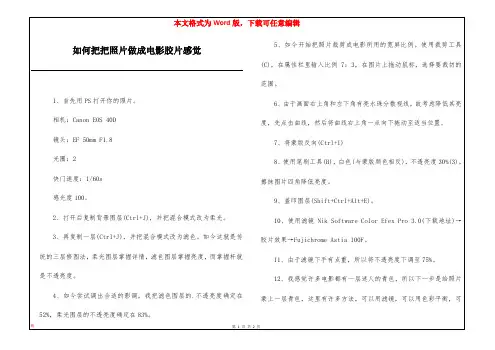
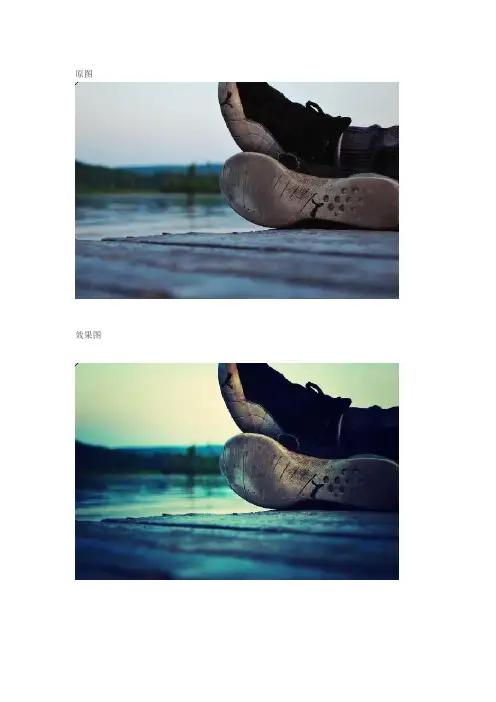
原图
效果图
具体教程如下
1、打开原图。
复制一层(起保底作用)
2、图像>> 调整>> 色相/饱和度。
参数设置如下
3、图像>> 调整>> 亮度/对比度。
参数设置如下
4、图层>> 新建填充图层>> 渐变。
设置如下
5、将渐变填充层1的混合模式设为“叠加”,不透明度设为“50”。
6、再图层>> 新建填充图层>> 渐变,设置如下。
7、将渐变填充层2的混合模式设为“叠加”,不透明度设为“50”。
8、图层>> 新建调整图层>> 曲线,并按下图绘制曲线。
注:黑色曲线对应RGB通道,红、绿、蓝分别对应该色通道。
得到如下效果:
9、图层>> 新建调整图层>> 色相/饱和度。
设置如下
得到如下效果:
10、将图层不透明度设为“50”。
11、图层>> 新建填充图层>> 纯色,用#ec006a填充,将图层混合模式设为“滤色”,不透明度设为“10%”。
12、选择背景层,滤镜>> 杂色>> 添加杂色。
设置如下
得到最终效果:。

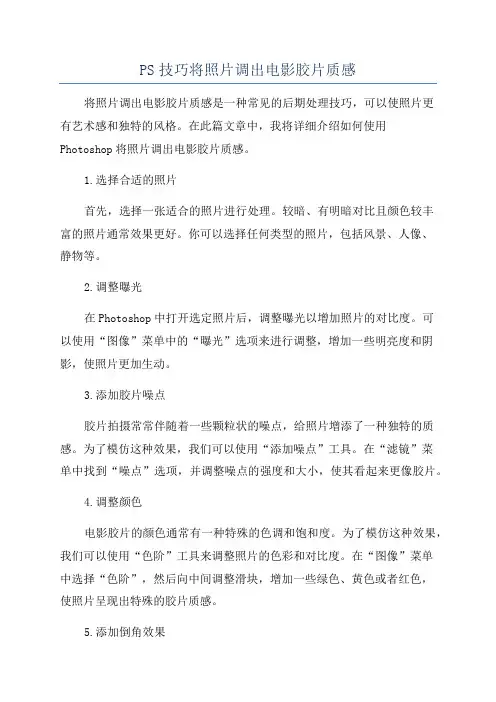
PS技巧将照片调出电影胶片质感将照片调出电影胶片质感是一种常见的后期处理技巧,可以使照片更有艺术感和独特的风格。
在此篇文章中,我将详细介绍如何使用Photoshop将照片调出电影胶片质感。
1.选择合适的照片首先,选择一张适合的照片进行处理。
较暗、有明暗对比且颜色较丰富的照片通常效果更好。
你可以选择任何类型的照片,包括风景、人像、静物等。
2.调整曝光在Photoshop中打开选定照片后,调整曝光以增加照片的对比度。
可以使用“图像”菜单中的“曝光”选项来进行调整,增加一些明亮度和阴影,使照片更加生动。
3.添加胶片噪点胶片拍摄常常伴随着一些颗粒状的噪点,给照片增添了一种独特的质感。
为了模仿这种效果,我们可以使用“添加噪点”工具。
在“滤镜”菜单中找到“噪点”选项,并调整噪点的强度和大小,使其看起来更像胶片。
4.调整颜色电影胶片的颜色通常有一种特殊的色调和饱和度。
为了模仿这种效果,我们可以使用“色阶”工具来调整照片的色彩和对比度。
在“图像”菜单中选择“色阶”,然后向中间调整滑块,增加一些绿色、黄色或者红色,使照片呈现出特殊的胶片质感。
5.添加倒角效果胶片照片的边角通常会有一定的渐变效果。
我们可以使用“渐变图层遮罩”来模仿这种效果。
首先,创建一个新的图层,填充成黑色,然后在图层选项中选择“渐变图层遮罩”。
调整渐变效果的角度和颜色,使其与照片边角的颜色一致。
6.增加光晕效果电影胶片经常会在中间出现一些光晕效果,可以通过使用“径向模糊”工具来模仿。
首先,创建一个新的图层,然后使用“选择”工具选择图层中心的一个小区域,然后在“模糊”菜单中选择“径向模糊”。
调整模糊的半径和强度,使其看起来像是从中间向边缘渐变的光晕效果。
7.调整锐化最后,使用“锐化”工具来增强照片的细节。
在“滤镜”菜单中选择“锐化”,然后调整强度和半径,增加照片的清晰度。
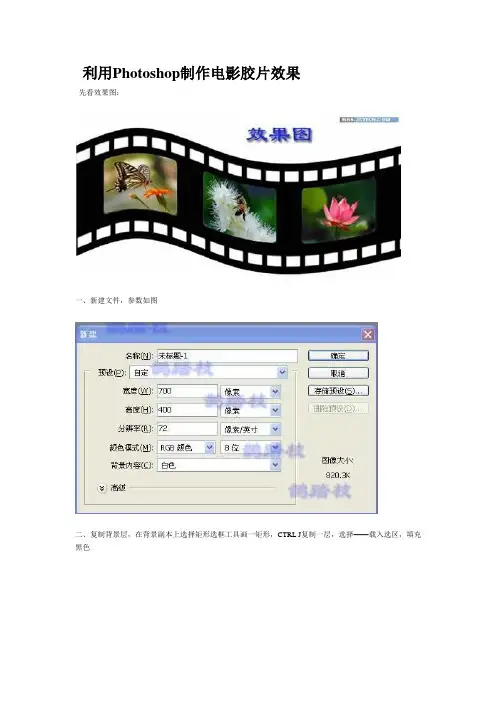
利用Photoshop制作电影胶片效果
先看效果图:
一、新建文件,参数如图
二、复制背景层,在背景副本上选择矩形选框工具画一矩形,CTRL J复制一层,选择——载入选区,填充黑色
三、不要取消选区,执行选择——修改——平滑,取样半径5
四、执行选择——反选,DEL删除,矩形的四角变圆滑了,CTRL+D取消选区
五、编辑——定义画笔预设,可以自己取个合适的名字,我这里是样本画笔1
六、关掉图层1的眼睛,删除也可以,回到背景副本,用矩形选框工具做矩形选区,填充黑色,CTRL D取消选区
七、执行画笔工具,找到我们第5步定义的画笔,设置画笔笔尖形状,大小30,间距177,前景色改为白色,按住SHIFT键如图画出胶片的边缘。
八、同样方法,调整画笔大小为156,间距为182,画出胶片中间大的矩形框,这时胶片基本完成了。
九、拖入自己喜欢的图片,用蒙板修饰一下。
十、按住SHIFT CTRL ALT E键,形成盖印可见层,合并图也可以
十一、执行图像——旋转画面——顺时针90度,再执行滤镜——扭曲——切变,确定。
十二、招图是执行11步后的效果,再执行图像——旋转画面,逆时针90度。
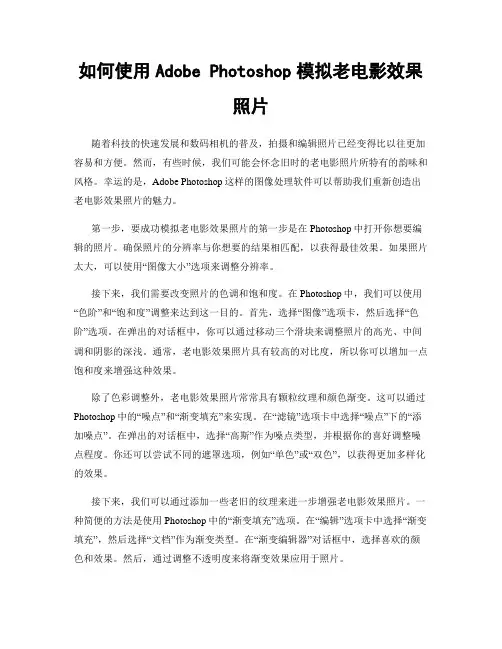
如何使用Adobe Photoshop模拟老电影效果照片随着科技的快速发展和数码相机的普及,拍摄和编辑照片已经变得比以往更加容易和方便。
然而,有些时候,我们可能会怀念旧时的老电影照片所特有的韵味和风格。
幸运的是,Adobe Photoshop这样的图像处理软件可以帮助我们重新创造出老电影效果照片的魅力。
第一步,要成功模拟老电影效果照片的第一步是在Photoshop中打开你想要编辑的照片。
确保照片的分辨率与你想要的结果相匹配,以获得最佳效果。
如果照片太大,可以使用“图像大小”选项来调整分辨率。
接下来,我们需要改变照片的色调和饱和度。
在Photoshop中,我们可以使用“色阶”和“饱和度”调整来达到这一目的。
首先,选择“图像”选项卡,然后选择“色阶”选项。
在弹出的对话框中,你可以通过移动三个滑块来调整照片的高光、中间调和阴影的深浅。
通常,老电影效果照片具有较高的对比度,所以你可以增加一点饱和度来增强这种效果。
除了色彩调整外,老电影效果照片常常具有颗粒纹理和颜色渐变。
这可以通过Photoshop中的“噪点”和“渐变填充”来实现。
在“滤镜”选项卡中选择“噪点”下的“添加噪点”。
在弹出的对话框中,选择“高斯”作为噪点类型,并根据你的喜好调整噪点程度。
你还可以尝试不同的遮罩选项,例如“单色”或“双色”,以获得更加多样化的效果。
接下来,我们可以通过添加一些老旧的纹理来进一步增强老电影效果照片。
一种简便的方法是使用Photoshop中的“渐变填充”选项。
在“编辑”选项卡中选择“渐变填充”,然后选择“文档”作为渐变类型。
在“渐变编辑器”对话框中,选择喜欢的颜色和效果。
然后,通过调整不透明度来将渐变效果应用于照片。
除了色彩和纹理调整外,老电影效果照片通常还具有模糊和边缘增强的效果。
在Photoshop中,我们可以使用“滤镜”选项卡下的“模糊”选项来实现这一效果。
例如,你可以选择“高斯模糊”并应用适当的程度。
此外,你还可以尝试其他滤镜,例如“表面模糊”或“运动模糊”,以创造出更多样的老电影效果。
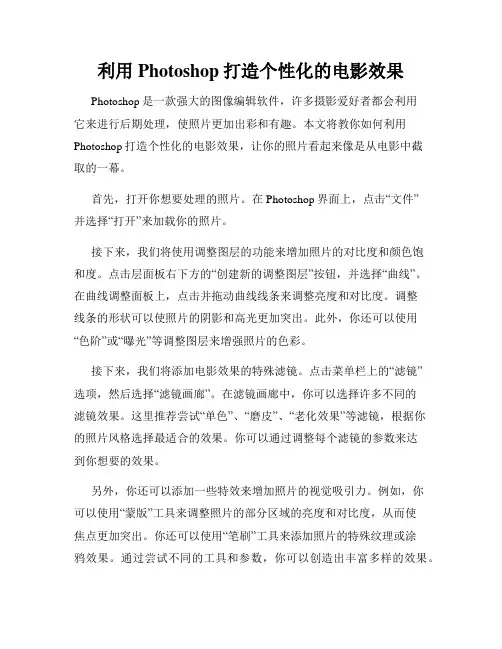
利用Photoshop打造个性化的电影效果Photoshop是一款强大的图像编辑软件,许多摄影爱好者都会利用它来进行后期处理,使照片更加出彩和有趣。
本文将教你如何利用Photoshop打造个性化的电影效果,让你的照片看起来像是从电影中截取的一幕。
首先,打开你想要处理的照片。
在Photoshop界面上,点击“文件”并选择“打开”来加载你的照片。
接下来,我们将使用调整图层的功能来增加照片的对比度和颜色饱和度。
点击层面板右下方的“创建新的调整图层”按钮,并选择“曲线”。
在曲线调整面板上,点击并拖动曲线线条来调整亮度和对比度。
调整线条的形状可以使照片的阴影和高光更加突出。
此外,你还可以使用“色阶”或“曝光”等调整图层来增强照片的色彩。
接下来,我们将添加电影效果的特殊滤镜。
点击菜单栏上的“滤镜”选项,然后选择“滤镜画廊”。
在滤镜画廊中,你可以选择许多不同的滤镜效果。
这里推荐尝试“单色”、“磨皮”、“老化效果”等滤镜,根据你的照片风格选择最适合的效果。
你可以通过调整每个滤镜的参数来达到你想要的效果。
另外,你还可以添加一些特效来增加照片的视觉吸引力。
例如,你可以使用“蒙版”工具来调整照片的部分区域的亮度和对比度,从而使焦点更加突出。
你还可以使用“笔刷”工具来添加照片的特殊纹理或涂鸦效果。
通过尝试不同的工具和参数,你可以创造出丰富多样的效果。
在完成所有的调整和特效添加后,你可以保存你的照片。
点击菜单栏上的“文件”选项,然后选择“存储为”。
选择你想要保存的文件格式和位置,并点击“保存”。
值得一提的是,Photoshop是一个非常复杂的软件,这里只提供了一些简单的技巧来帮助你打造个性化的电影效果。
如果你想要更深入地了解Photoshop的功能和使用技巧,推荐参考Photoshop的官方文档或在线教程。
总结起来,利用Photoshop可以轻松打造个性化的电影效果。
通过调整图层、添加滤镜和特效,你可以使照片更加生动、有趣和富有艺术感。
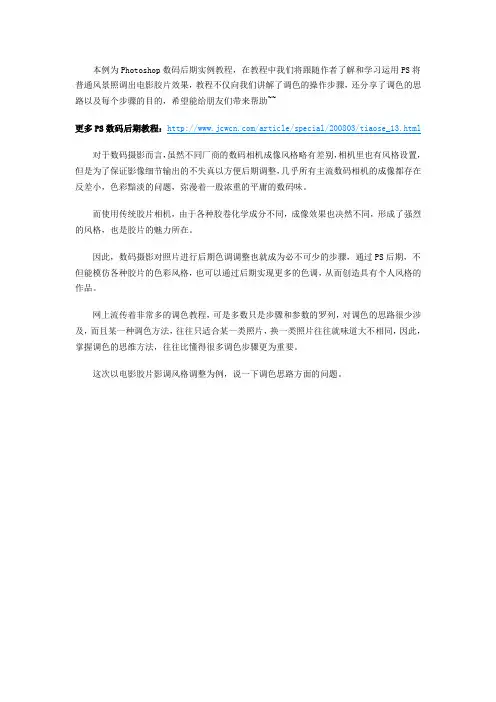
本例为Photoshop数码后期实例教程,在教程中我们将跟随作者了解和学习运用PS将普通风景照调出电影胶片效果,教程不仅向我们讲解了调色的操作步骤,还分享了调色的思路以及每个步骤的目的,希望能给朋友们带来帮助~~更多PS数码后期教程:/article/special/200803/tiaose_13.html对于数码摄影而言,虽然不同厂商的数码相机成像风格略有差别,相机里也有风格设置,但是为了保证影像细节输出的不失真以方便后期调整,几乎所有主流数码相机的成像都存在反差小,色彩黯淡的问题,弥漫着一股浓重的平庸的数码味。
而使用传统胶片相机,由于各种胶卷化学成分不同,成像效果也决然不同,形成了强烈的风格,也是胶片的魅力所在。
因此,数码摄影对照片进行后期色调调整也就成为必不可少的步骤,通过PS后期,不但能模仿各种胶片的色彩风格,也可以通过后期实现更多的色调,从而创造具有个人风格的作品。
网上流传着非常多的调色教程,可是多数只是步骤和参数的罗列,对调色的思路很少涉及,而且某一种调色方法,往往只适合某一类照片,换一类照片往往就味道大不相同,因此,掌握调色的思维方法,往往比懂得很多调色步骤更为重要。
这次以电影胶片影调风格调整为例,说一下调色思路方面的问题。
上图为原图,下图为调整后的风格。
我们可以分析一下这种电影胶片影调风格的特点,暗角严重,暗调偏青绿,亮调偏黄橙,天空被压成了青绿的色调,形成一种幽深的意境。
因此我们的调色就可以根据这些特点来展开。
1、首先我们可以先制造暗角和蓝绿色的天空效果,新建一个图层,用圆形渐变拉一个从白色到深绿色的效果,图层混合模式改为正片叠底。
2、这时我们为了让树的红色和黄色更明亮,天空的蓝色更显得蓝绿幽深,可以使用“可选颜色”分别对每种颜色进行调整。
这时很多人都会直接使用“图像”-“调整”菜单来进行调整,如果这种调整需要很多次反复调整的话,往往会对画质造成巨大的损失,我们可以使用一种特殊的图层“调整图层”来进行调整,在图层面板下方有添加调整图层的选项(如图所示),这样以后我们可以反复调整这些图层的参数,即可实行可逆调整。
PS打造电影胶片色调风景照(4)篇一:电影胶片味调色首先,我想道歉,因为两个月前有人问我详细的教程,我还没有写。
我总觉得这个方法不是特别成熟。
现在我认为它几乎得到了改进,所以我将把它拿出来写下来。
这套调色方法,由于是在不断实验中摸索出来的,多少有点山寨的意味,也算是另辟蹊径,比较非主流了。
至于有没有胶片味,像不像电影色,这并不是我的初衷,直到有朋友说起,才觉得有点那么回事儿吧,不过即使调的再像,也只是模仿而已恩。
――――――――――――两个PS插件用于初步准备:colorefexpro和silverefexpro下载地址:colorefxprosilverefexpro(Nami)步骤:一、冷静下来打开ps,在cameraraw中导入raw文件:使用raw调整色温(白平衡)以冷却整张照片的色调(您也可以在早期拍摄时设置色温,您的个人习惯是k=4450)改变后:进行其他微调,例如曝光,然后打开图像。
二、降低饱和度我认为这是一个更重要的问题,因为我不会根据PS的“色调饱和度”来调整它。
具体的方法是打开过滤器——silver fexpro出现界面:在左列中选择antiqueplatei:在右边栏的colorfliter中选择红色滤镜注:红色滤镜会高亮显示黑白图像的红色部分,并使补色部分(青色和蓝色)变暗(与其他颜色的滤镜相同)。
这一步相当于调整亮度,这将在接下来的步骤中发挥作用。
然后点击filmtypes,选择neutral:继续下一步,选择样式中的toning:一般在preset里选择合适的颜色就行了,如果想让最后照片的颜色偏暖点,就用暖色;反之就用冷色。
这里我选择了这个调子:以下两项的渐晕和烧焦边缘可以设置图片暗角和黑边的大小:最后设置完后点击ok,得到两个图层:第二部分:PS一步简单调用电影的复古色彩ps一步简单调出电影复古色调作者:网络运营中心文章来源:河南新华计算机学院1.打开原图,双击图层解锁2.再次双击图层以打开图层样式,添加颜色覆盖,并将混合模式更改为“排除”3.颜色改为正青色4.降低不透明度,同时观察照片的变化5.最终效果!第三章:使数码照片具有传统胶片颜色的简单步骤简单几步让数码照片拥有传统胶片色彩CBSI中国PCMUE编辑:Xu Jia 2022年10月8日前段时间我在博客里放了一组用ps加“realgrain”滤镜模拟胶片效果的照片,结果网友xman提醒我说可以试验一下“关于ps插件,可以试试alienskinexposure。
制作电影胶片效果1、新建一个600*400像素,分辨率为72像素 / 英寸的白色RGB模式空白文档。
2、将前景色的RGB颜色值设置为(5,175,245)。
选择工具箱中的渐变工具,在图像窗口从下向上绘制线性渐变。
再选择矩形选框工具,创建矩形选区。
3、将前景色的RGB颜色值设置为(155,84,43)。
在图层面板中新建一个图层1,按Alt+Delete组合键用前景色填充选区,后取消选区。
4、在图层面板中创建图层2,将前景色设置为白色,选择工具箱中圆角矩形工具,在工具属性栏中单击填充像素按钮,设置半径为4像素,然后使用圆角矩形工具在图像窗口中绘制一个圆角矩形。
5、按住Ctrl键的同时单击图层2,载入选区,按Ctrl+Alt+T组合键调出自由控制变换框,按住Shift键的同时向右移动变换框,按Enter键确认。
然后连续按住Ctrl+Shift+Alt+T组合键,取消选区。
6、按住Ctrl键的同时单击图层2,载入选区,按Ctrl+J组合键通过拷贝新建一个图层3,然后按住Shift键的同时,使用移动工具向下移动。
7、在图层面板中再新建一个图层4,选择工具箱中的矩形工具,在图像窗口中绘制一个矩形,然后按住Alt键的同时使用移动工具将矩形复制并移动至合适的位置。
8、在图层面板中,将除背景以外的所有图层链接起来,按Ctrl+E组合键将链接的图层合并为一个新的图层1.9、然后打开四张照片,使用移动工具分别将四张照片移至绘制好的胶片图像窗口中,按Ctrl+T键,将素材图像缩放至与胶片空白区域大小相等。
10、在图层面板中,将除背景图层以外的所有图层链接起来,然后选中任意一个图层,按Ctrl+T键调出自由变换控制框,在其属性栏的角度文本框中输入-10度,在宽度文本框中输入110%,最后确认ok。
旧电影胶片效果制作:PS幕布与荧光滤镜在数码时代,我们常常怀念旧电影胶片的质感和风格。
通过使用PhotoShop软件,我们可以轻松地创建旧电影胶片效果,给照片增添一份怀旧的味道。
本教程将介绍如何使用PS软件的幕布与荧光滤镜来制作这种效果。
第一步是打开你想要添加旧电影胶片效果的照片。
在Photoshop中,点击“文件”菜单,选择“打开”,然后浏览选择你的照片文件并打开它。
接下来,我们将使用“幕布”来为照片增加旧电影的感觉。
首先,在“图层”面板中,点击“新建图层”按钮,创建一个新的图层。
在工具栏中选择“矩形选框工具”(快捷键M),然后在照片上拖动一个矩形框,选择你希望添加幕布效果的区域。
接着,点击“编辑”菜单,选择“定义图案”。
在弹出的窗口中输入一个名称,然后点击“确定”按钮将选定的区域保存为图案。
现在,我们可以开始添加幕布效果了。
在图层面板中,选择创建的新图层,然后点击“滤镜”菜单,选择“噪点”和“添加噪点”。
在弹出的滤镜对话框中,将噪点值设置为适合你的照片的程度,并勾选“单色”和“高斯模糊”,然后点击“确定”按钮应用噪点滤镜。
回到图层面板,将新创建的图层的混合模式设置为“叠加”,并将不透明度降低至适当的程度,以便照片透出一些幕布效果。
现在我们已经添加了幕布效果,下一步是为照片增加荧光滤镜。
在图层面板中,再次点击“新建图层”按钮创建一个新的图层。
选择“渐变工具”(快捷键G)在工具栏中,然后在照片上点击并拖动一个渐变,以模拟荧光效果。
在渐变工具选项栏中,选择“颜色”渐变类型,并从草绿色到亮黄色的渐变色中选择一种颜色。
然后,将新创建的图层的混合模式设置为“柔光”,并调整不透明度和图层的其他属性,以使荧光效果看起来自然而透明。
通过调整图层的不透明度和混合模式等属性,你可以根据你的照片和个人喜好来自由调整旧电影胶片效果的强度和外观。
最后,点击“文件”菜单,选择“保存为”,并将你的照片保存到你喜欢的文件夹中。
三一文库()〔用PS制作电影胶片效果〕*篇一:会声会影制作电影胶片效果会声会影制作电影胶片效果在电子技术发达的今天胶片电影已经渐渐退出了市场,然而依旧有很多胶片电影爱好者。
有什么方法能够制作胶片电影让大家怀念过去,本文就教你如何用会声会影X5制作一个电影胶片效果。
电影胶片效果制作教程:1、打开会声会影,在“视频轨”上插入背景图片以及胶片图片,然后在“覆叠轨”中插入事先准备好的明星图片;图片1:视频轨和覆叠轨添加素材2、点击“选项”按钮,点击“编辑”—“遮罩和色度键”;图片2:遮罩和色度键设置3、在弹出的相应面板,选中“应用覆叠选项”,在“类型”下拉列表选择“遮罩帧”,用户可看到右侧出现多种会声会影遮罩类型,小编选择了“圆角矩形遮罩效果”;第1页共4页图片3:选择遮罩类型4、重复2,3两个步骤,分别对每一张明星照片进行覆叠轨边框处理,处理完后将照片嵌入在胶片的格子里;5、调整胶片的位置:将第一张胶片放在第一帧上,将最后一张胶片放在最后一帧,点击“保存”即可。
6、点击“播放”按钮,就能看到滚动的明显胶片了。
注:做胶片首先要寻找胶片的素材或者视频遮罩,然后将胶片遮罩添加到遮罩库中。
看完了以上的介绍,制作胶片电影大家是不是很容易了呢?*篇二:PS制作电影胶片效果先看效果图:效果图一、新建文件,参数如图:新建文件二、复制背景层,在背景副本上选择矩形选框工具画一矩形,CTRL+J复制一层,选择——载入选区,填充黑色。
复制图层三、不要取消选区,执行选择——修改——平滑,取样半径5。
四、执行选择——反选,DEL删除,矩形的四角变圆滑24。
⽤PS制作电影胶卷
【ps教程】ps制作电影胶⽚边框效果
1、CTRL+N 新建⼀个图层:100*80(不⽤太⼤),⽤矩形选框选中,点击“选择”——“修改”——“平滑”,指数为5——按确定。
然后右键填充⿊⾊(效果如下图)
2、点击“编辑”——定义画笔预设,在跳出的对话框中给这个画笔取名!
3、再新建⼀个图层,⼤⼩1000*600。
好了以后点击图中红⾊圆圈部分,就可以看到出现⼀个透明的新图层,在新图层上⽤矩形选框拉⼀个长条⽅块,填充⿊⾊。
4、点击画笔⼯具,然后按F5,出现下图。
选择“画笔笔尖外形”——点击刚刚做的那个“⽅块”画笔,间距设置成200%(下⾯友
预览图,⼤家可以⾃⼰调整)。
5、好了,开始画了,画笔的颜⾊改为⽩⾊哦(或者前景⾊选择⽩⾊即可)!
先画上⾯⼀条,画的时候按住shift键,然后从左往右⼀拉就OK了,到底放掉shift键,效果如下图!
6、接着画下⾯,为了对齐,我们在“视图”中选择“新参考线”,距离2厘⽶左右,出现下图中的绿⾊参考线,点击移动⼯具,让它紧靠第⼀个⼩⽅块的右边。
7、画笔假如紧靠参考线就会出现红⾊,如下图:
8、感觉对齐后,同样的按住shift⿏标画笔从左往右⼀拉,OK!上下全部完成!
9、接着画中间⼀块,点击画笔,按F5,和刚刚⼀样,选择“画笔笔尖外形”,间距改为150左右,记得调整画笔的⼤⼩哦然后在中间,按住shift从左往右拉⼀条,效果如下图!
10、关闭图层中背景层的眼睛,选择下⼟中“魔术橡⽪擦⼯具”点去⽩⾊部分胶卷的⽩⾊部分。
11、这样就等于做好了⼀个菲林了,你可以随意搬到任何漂亮的背景图中。
12、另外,点击“滤镜”中的“波浪”——胶卷就会成弯曲的动态,很漂亮的!。
如何在Adobe Photoshop中创建时尚的电影效果照片随着社交媒体的兴起和智能手机的普及,拍摄和分享照片已经成为现代人生活中不可或缺的一部分。
人们对于照片的要求也越来越高,希望能够通过照片来展示自己的个性和时尚感。
而在如今的社交媒体上,电影效果照片的流行度也逐渐上升。
那么,在Adobe Photoshop中如何创建时尚的电影效果照片呢?首先,要创建时尚的电影效果照片,我们需要选择合适的照片素材。
一张高质量、清晰的照片是制作好的电影效果照片的基础。
可以选择拍摄在城市街道上的街拍照片,或者选择风景优美的自然风光照片作为素材。
同时,照片的主体也要具有一定的时尚感,比如时尚达人的瞬间、街头乐手的激情演奏等等。
选择合适的素材是成功制作电影效果照片的关键。
接下来,我们需要使用Adobe Photoshop进行照片的后期处理。
首先,可以使用“曲线”调整工具来改变照片的明暗度和色调。
通过增加对比度,可以让照片更加夺人眼球。
而加强暗部和中间调的亮度,以及降低高光部分的亮度,则可以使画面更加柔和,给人一种温暖的感觉。
这样的处理可以让照片更加有电影感。
其次,还可以使用“色阶”调整工具来对照片的颜色进行调整。
比如,增加冷色调,可以让照片更显时尚和潮流感;增加暖色调,则可以让照片更加温暖和亲切。
可以根据照片素材的不同,选择合适的色调来达到想要的效果。
此外,还可以使用“滤镜”效果来增强图片的视觉效果。
比如,可以使用“镜头模糊”滤镜,来模拟电影中的虚化效果,使画面更加具有电影感。
还可以使用“下旋转”滤镜,来给照片添加一些动感。
当然,在处理照片过程中,还可以根据个人的想法和创意进行自由发挥。
可以添加一些特效,比如添加光晕效果、镜像效果、文字效果等等,来增强画面的艺术感。
可以尝试使用不同的调整工具和滤镜效果,进行多次尝试和修改,直到达到满意的效果为止。
最后,为了让照片更加时尚,还可以对照片进行裁剪和调整尺寸。
可以根据社交媒体的常用比例,比如1:1(Instagram)或16:9(YouTube),来裁剪照片的尺寸。
课题:用PS制作电影胶片效果
课时:3课时
课型:实训课
目标:
1、学会自定义画笔设置,并运用自定义画笔制作胶片效果;
2、能用剪切工具调整胶片,使其产生幅度变化。
教学步骤及过程:
一、新建文件,参数如图
二、复制背景层,在背景副本上选择矩形选框工具画一矩形,CTRL J复制一层,选择——载入选区,填充黑色
三、不要取消选区,执行选择——修改——平滑,取样半径5
四、执行选择——反选,DEL删除,矩形的四角变圆滑了,CTRL+D取消选区
五、编辑——定义画笔预设,可以自己取个合适的名字,我这里是样本画笔1
六、关掉图层1的眼睛,删除也可以,回到背景副本,用矩形选框工具做矩形选区,填充黑色,CTRL D取消选区
七、执行画笔工具,找到我们第5步定义的画笔,设置画笔笔尖形状,大小30,间
距177,前景色改为白色,按住SHIFT键如图画出胶片的边缘.
八、同样方法,调整画笔大小为156,间距为182,画出胶片中间大的矩形框,这时胶片基本完成了。
九、拖入自己喜欢的图片,用蒙板修饰一下。
十、按住SHIFT CTRL ALT E键,形成盖印可见层,合并图也可以
十一、执行图像——旋转画面——顺时针90度,再执行滤镜——扭曲——切变,确定。
十二、招图是执行11步后的效果,再执行图像——旋转画面,逆时针90度
十三、完成,效果如图。